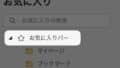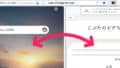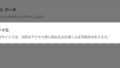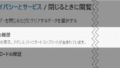Microsoft Edgeブラウザ。
Windows に標準で搭載されているブラウザです。
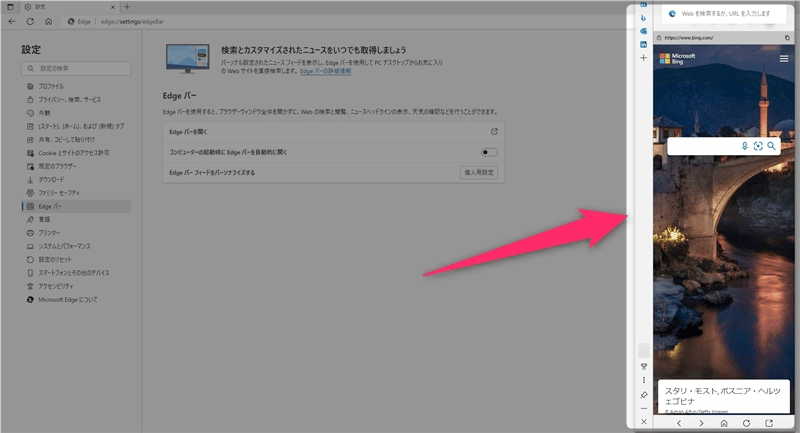
右側に表示される「 Edgeバー 」。
非表示にしたけど、やっぱり表示したくなった!
今回は、Edgeバーを表示させる方法の紹介です。
Edgeバーを再度表示させる
まずEdgeを起動します。
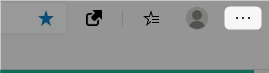
右上の「・3つ」をクリック。
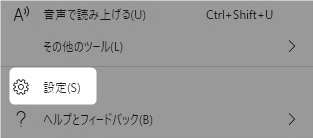
メニューの下の方にある、
「 設定 」をクリック。
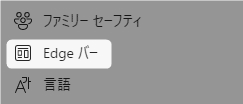
左側にある、
「 Edgeバー 」をクリック。
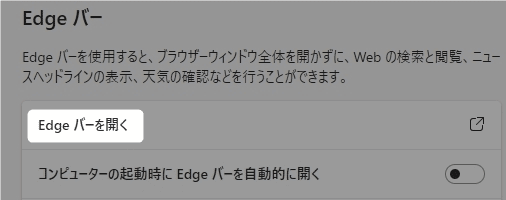
「 Edgeバーを開く 」をクリック。
以上です!
この情報は役に立ちましたか?
ご回答いただき、ありがとうございます!